在Word文档中插入图片并设置图片位置页边距的方法如下:
打开Word文档,点击工具栏中的“插入”选项,找到“图片”图标并点击。
在打开的“插入图片”对话框中选择需要插入的图片,并点击“插入”。
在插入图片后,点击图片右上角的布局选项按钮,在弹出的选项中选择布局选项。
点击“布局选项”按钮后,在弹出的布局对话框中选择“页边距”选项卡。
在页边距下拉菜单中选择需要设置的页边距大小,也可以选择“自定义边距”进行更详细的设置。
点击“确定”按钮保存设置并关闭对话框。
在文档中可以通过鼠标拖动图片来调整位置,也可以在“布局选项”中的“位置”选项中进行更详细的设置。
通过以上步骤即可在Word文档中插入图片并设置图片位置页边距。
菜单栏里点击插入--图片--来自文件
菜单栏里点击文件--页面设置-页边距里设置想要的距离
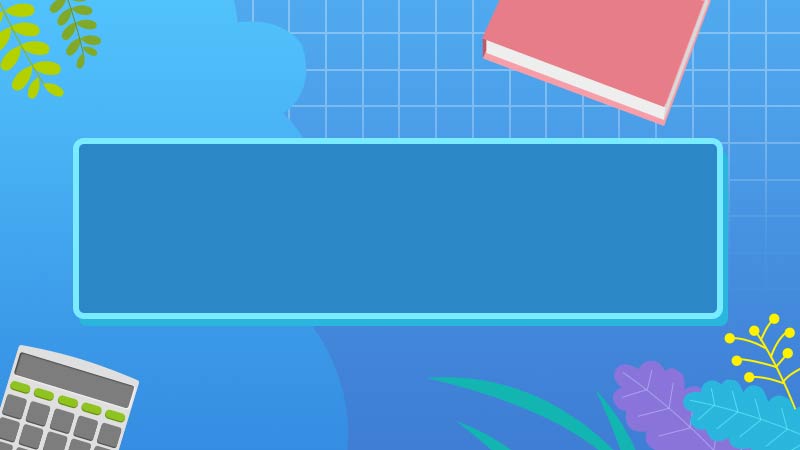


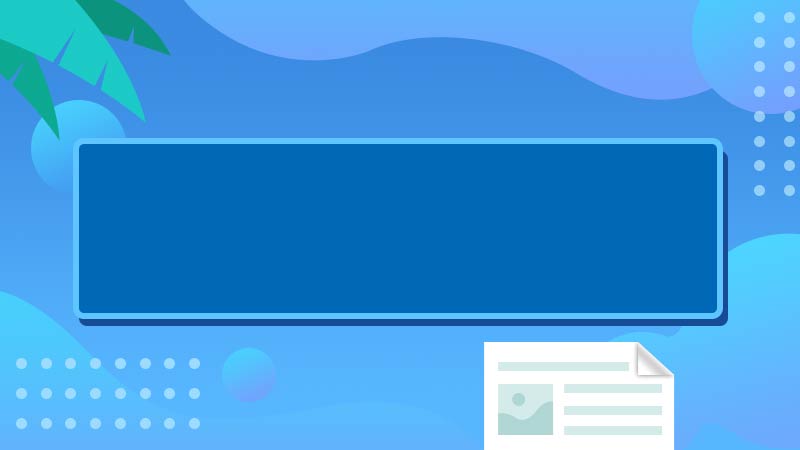



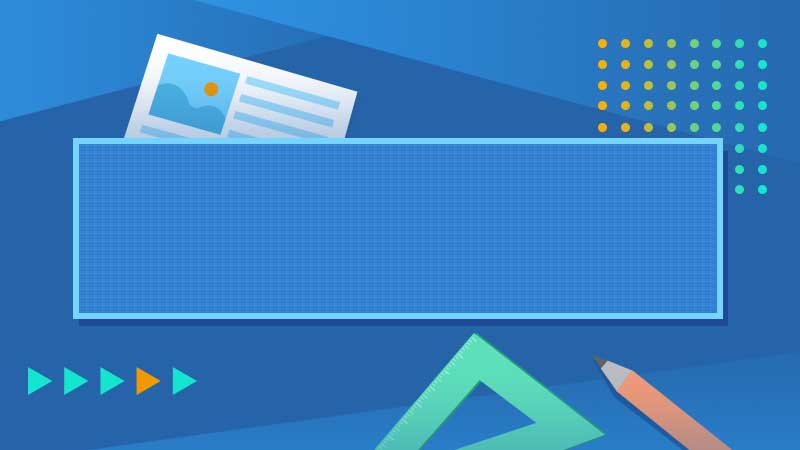

全部回复
